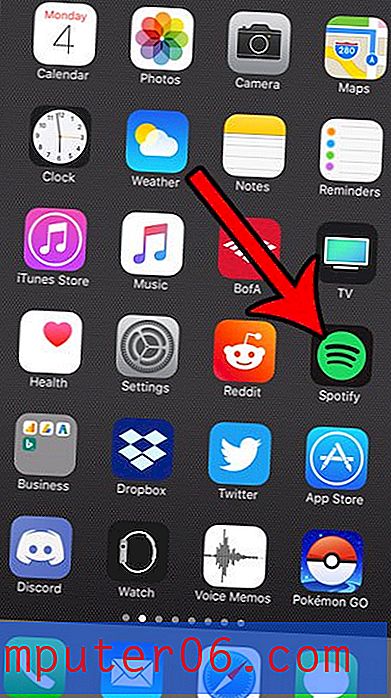Как да свиете текст, за да го приспособите в клетка в Excel 2013
Данните, които се въвеждат в клетката на работен лист в Excel 2013, често могат да бъдат по-големи от самата клетка. Вероятно сте научили как да преоразмерите редовете и колоните, за да ги направите по-големи или по-малки, но може да срещнете ситуация, при която не можете да коригирате размера на клетките. В този случай най-добрият вариант е да свиете размера на вашия текст, така че да се вписва в рамките на ограниченията на текущия размер на клетката.
Нашата статия по-долу ще ви покаже как да използвате опцията за форматиране „свиване, за да се поберат“, за да свиете автоматично вашия текст за вас.
Използване на „Shrink to Fit” в Excel 2013
Стъпките в ръководството по-долу ще ви покажат как автоматично да преоразмерите текста в клетка, така че да се вписва в текущия размер на клетката. Ако искате да коригирате размера на реда или колоната, така че данните да пасват, без да коригирате размера на текста, след това прочетете тази статия.
Ето как да свиете текст, за да се поберат в клетка в Excel 2013 -
- Отворете електронната си таблица в Excel 2013.
- Щракнете върху клетката, която съдържа текста, който искате да промените размера.
- Щракнете с десния бутон върху избраната клетка, след което щракнете върху опцията Форматиране на клетки .
- Щракнете върху раздела Подравняване в горната част на прозореца.
- Поставете отметка вляво от Свиване, за да пасне, след което щракнете върху бутона OK в долната част на прозореца, за да приложите промените си.
Тези стъпки са показани и по-долу със снимки -
Стъпка 1: Отворете работния си лист в Excel 2013.
Стъпка 2: Щракнете върху клетката, съдържаща текста, който искате да свиете.

Стъпка 3: Щракнете с десния бутон върху избраната клетка, след което щракнете върху опцията Форматиране на клетки .
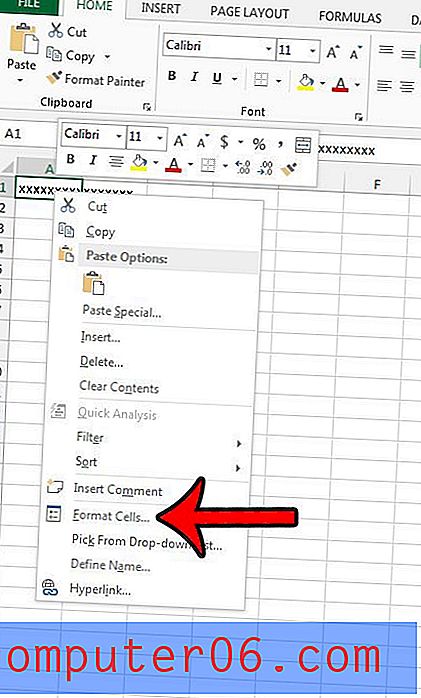
Стъпка 4: Щракнете върху раздела Подравняване в горната част на прозореца.
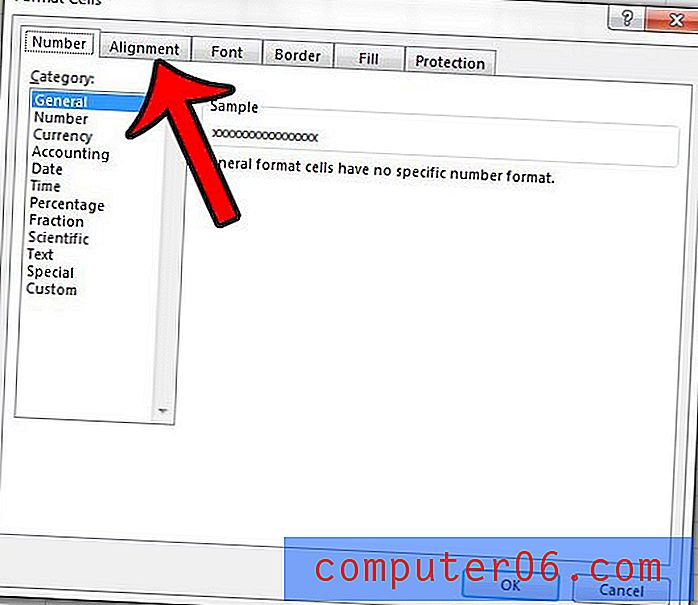
Стъпка 5: Поставете отметка вляво от Свиване, за да се побере в секцията за контрол на текста на прозореца. След това можете да щракнете върху бутона OK в долната част на прозореца, за да приложите промените си.
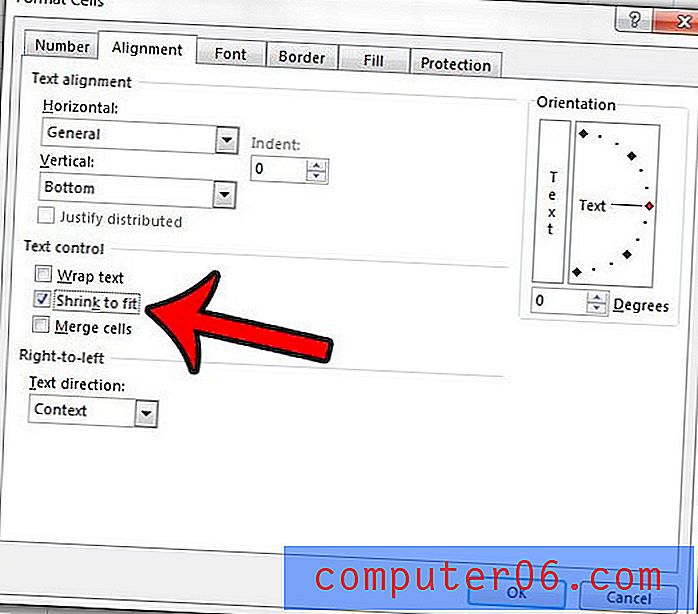
Бихте ли искали да можете лесно да поставите електронната си таблица на една страница, за да премахнете някои от главоболията, които идват с печат в Excel? Научете за три начина, по които можете да се поберат на една страница при печат в Excel 2013.